
이 소프트웨어는 드라이버를 계속 실행하여 일반적인 컴퓨터 오류 및 하드웨어 오류로부터 안전하게 보호합니다. 간단한 3 단계로 모든 드라이버를 확인하세요.
- DriverFix 다운로드 (확인 된 다운로드 파일).
- 딸깍 하는 소리 스캔 시작 문제가있는 모든 드라이버를 찾습니다.
- 딸깍 하는 소리 드라이버 업데이트 새 버전을 얻고 시스템 오작동을 방지합니다.
- DriverFix가 다운로드되었습니다. 0 이번 달 독자.
Windows 7은 수명의 끝, 그리고 보안 문제로 인해 모든 사람이 즉시 Windows 10으로 업그레이드해야합니다.
문제는 대기업 IT 관리자의 경우처럼 업그레이드가 필요한 PC가 여러 대있을 때 쉽지 않다는 것입니다. 그렇기 때문에 SCCM (System Center Configuration Manager)과 같은 소프트웨어 솔루션을 사용하는 것이 좋습니다.
원격 제어가 포함되어 있으므로 사용자가 많은 수의 Windows 기반 컴퓨터를 관리 할 수 있습니다. 속성, 패치 관리, 운영 체제 배포, 네트워크 보호 및 기타 다양한 서비스.
당면한 경우 SCCM을 사용하여 각 PC를 하나씩 거치지 않고 여러 Windows 7 PC를 한 번에 WIndows 10으로 업그레이드 할 수 있습니다.
SCCM을 사용하여 Windows 7에서 Windows 10으로 업그레이드하려면 어떻게합니까?
첫 번째 단계는 SCCVM 시퀀스를 설정하는 것입니다. 다음 단계에 따라 수행 할 수 있습니다.
1. SCCM 시퀀스 설정
- 시작 SCCM 콘솔
- 이동 소프트웨어 라이브러리
- 고르다 운영체제
- 고르다 작업 순서
- 마우스 오른쪽 버튼으로 클릭 작업 순서
- 고르다 업그레이드 패키지에서 운영 체제 업그레이드
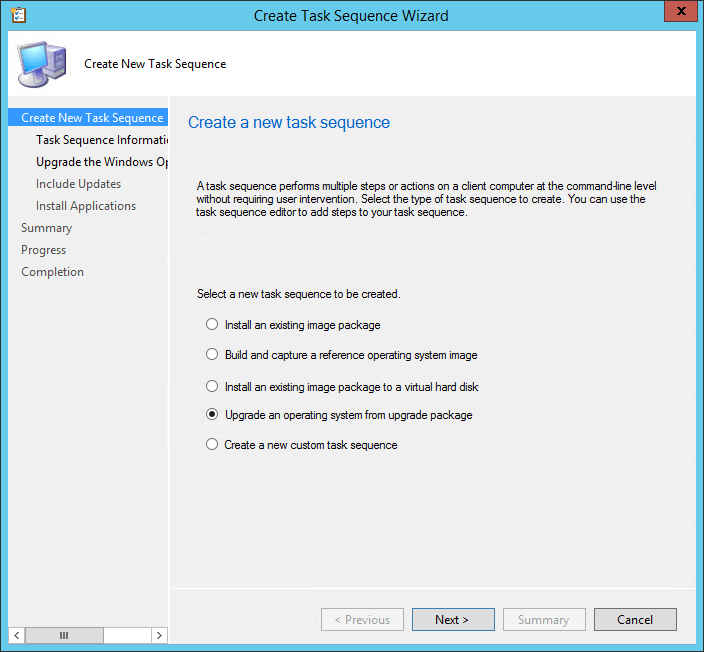
- 로 이동 작업 순서 정보 탭
- 입력 작업 순서 이름 과 기술
- 로 이동 Windows 운영 체제 업그레이드 탭
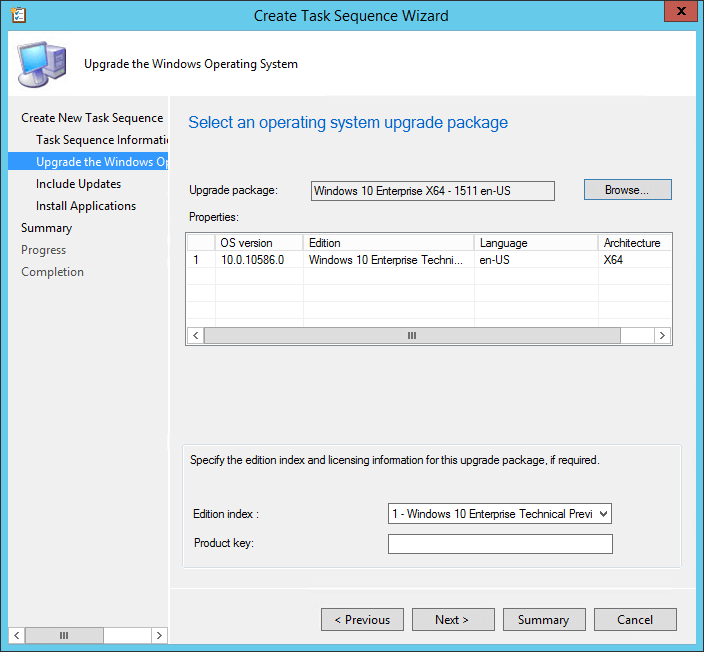
- 사용 검색 업그레이드 패키지를 선택하는 버튼
- 로 이동 업데이트 포함 탭
- 다음 중 하나를 선택하십시오. 소프트웨어 업데이트 작업:
-
모든 소프트웨어 업데이트
- 기한 설정 여부에 관계없이 업데이트를 설치합니다.
-
필수 소프트웨어 업데이트
- 이것은 예정된 기한이있는 배포의 업데이트 만 설치합니다.
-
소프트웨어 업데이트를 설치하지 마십시오
- 작업 순서 중에 소프트웨어 업데이트를 설치하지 않습니다.
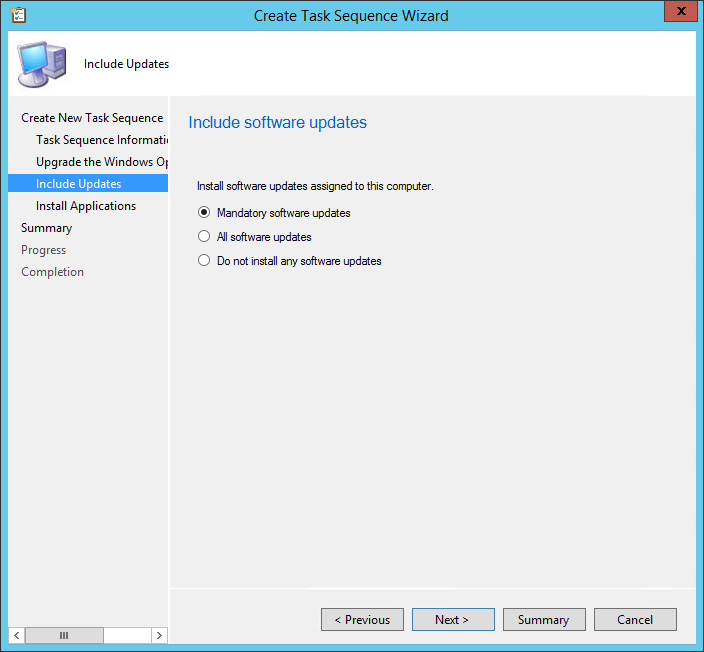
- 작업 순서 중에 소프트웨어 업데이트를 설치하지 않습니다.
-
모든 소프트웨어 업데이트
- 로 이동 응용 프로그램 설치 탭
- 업그레이드 프로세스에 추가 할 응용 프로그램을 선택하십시오.
- 로 이동 요약 탭
- 선택 사항을 검토하고 다음
- 에서 완성 탭, 클릭 닫기
2. SCCM 시퀀스 배포
- 이동 소프트웨어 라이브러리
- 고르다 운영체제
- 고르다 작업 순서
- 마우스 오른쪽 버튼으로 클릭 작업 순서 그런 다음배포
- 에서 일반 창, 컬렉션 선택
- 에서 배포 설정 탭에서 배포 목적 :
-
유효한
- 원하는 시간에 설치하라는 메시지가 표시됩니다.
-
필수
- 이렇게하면 기한에 배포가 강제 실행됩니다 (예약 참조).
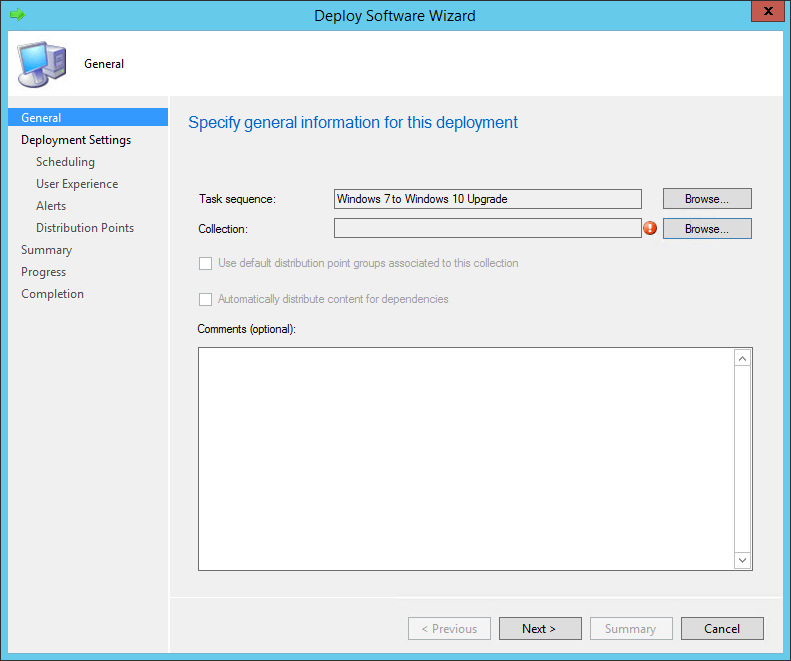
- 이렇게하면 기한에 배포가 강제 실행됩니다 (예약 참조).
-
유효한
- 에서 스케줄링 탭, 날짜 및 시간 입력
- 에서 사용자 경험 창에서 더 적합한 옵션을 선택하십시오.
- 검사 임계 값이 다음보다 높을 때 배포 경고 생성 확인란의 경고 실패 경고를 만들려면 탭
- 에서 분포 창에서 전개 옵션
3. 업그레이드 프로세스 시작
- Windows 7 PC에 로그인
- 열기 구성 관리자 아이콘
- 로 이동 행위 탭
- 고르다 머신 정책 검색 및 평가주기
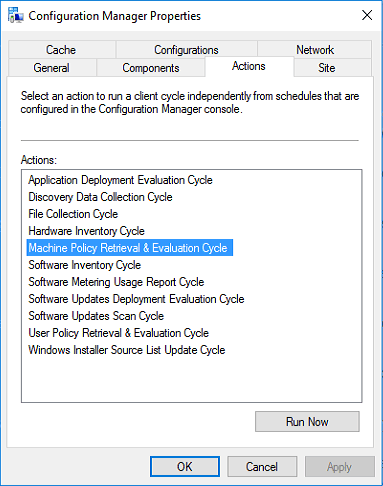
- 새로운 열기 소프트웨어 센터 ~로부터 Windows 7 시작 메뉴
- 여기에서 이전에 만든 SCCM 시퀀스를 볼 수 있습니다.
- 그것을 클릭하고 선택 설치
- 경고가 표시되면 무시하고 운영 체제 설치
- 업그레이드를 펼쳐 보자
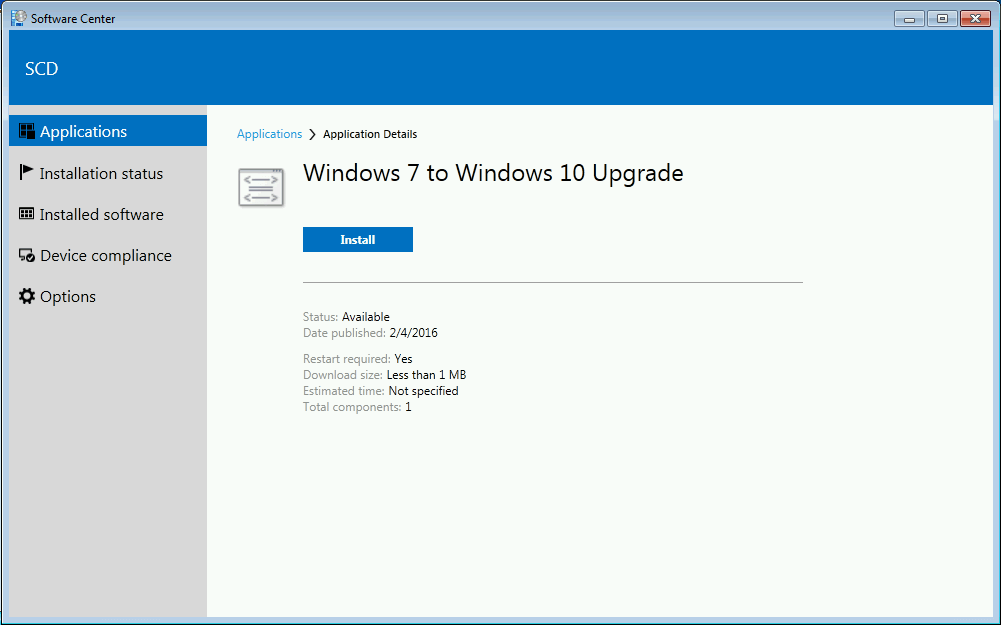
이러한 단계를 따르면 SCCM 시퀀스를 사용하여 Windows 7 PC를 Windows 10으로 효율적으로 업그레이드 할 수 있습니다.
이것이 Windows 7 PC를 업그레이드하는 효율적인 방법이라고 생각하십니까? 아래 댓글 섹션에서 알려주십시오.
확인해야 할 관련 기사 :
- 도메인에 가입 된 PC를 Windows 7에서 10으로 업그레이드하는 방법
- Bootcamp에서 Windows 7을 Windows 10으로 업그레이드
- Parallels에서 Windows 7을 Windows 10으로 업그레이드하는 방법
![SCCM에서 애플리케이션을 배포하는 방법 [단계별 가이드]](/f/90f456d0d56420dbdc44ba58df9b5c85.png?width=300&height=460)